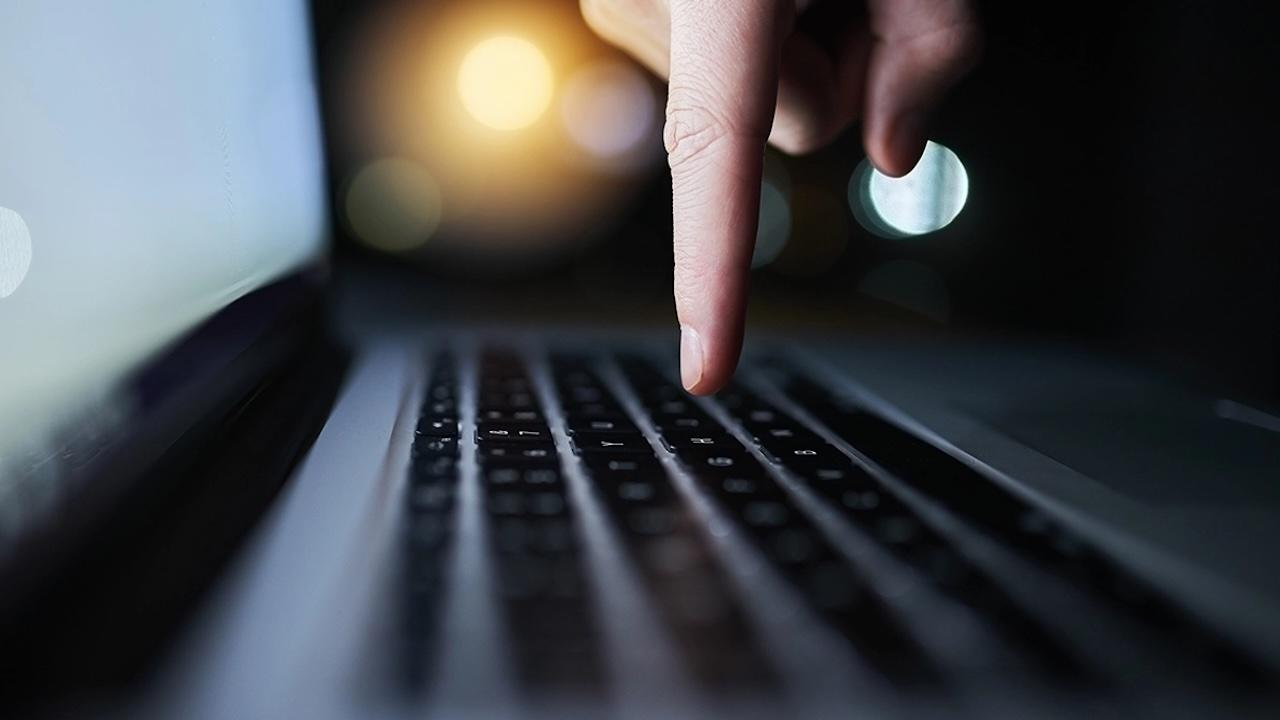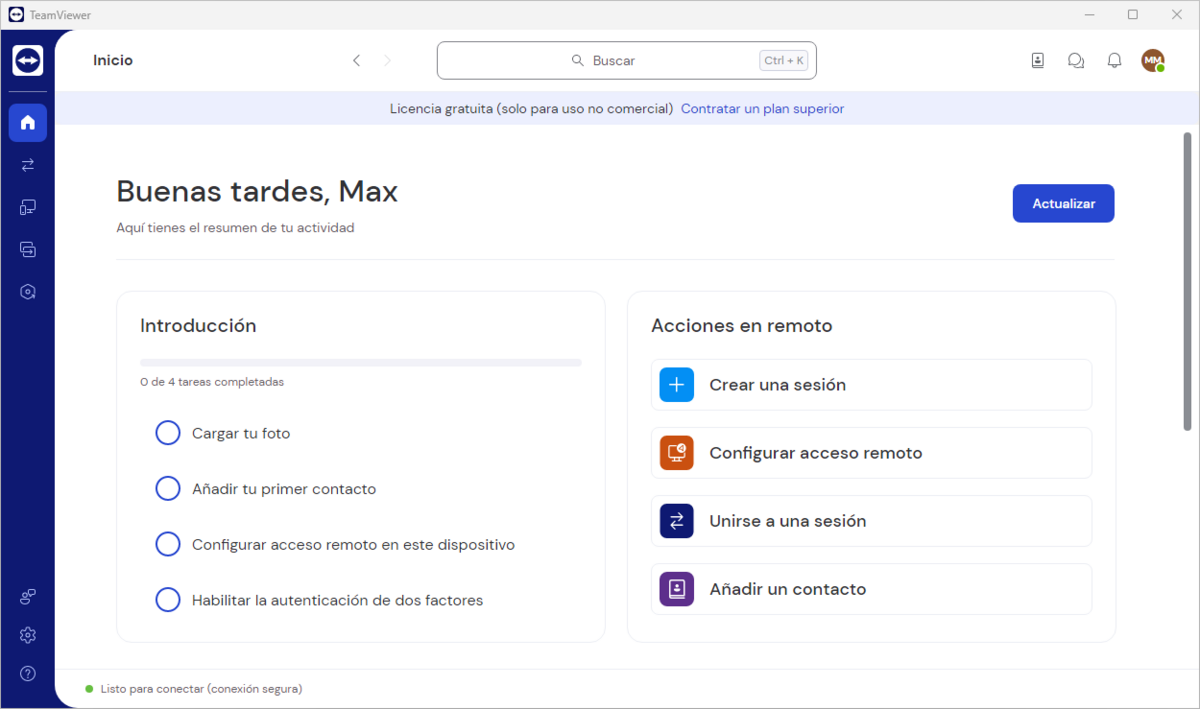- Las contraseñas se almacenan en el Gestor de contraseñas de Google, accesible desde Android.
- WiFi, apps y webs tienen distintas ubicaciones, pero todas se pueden consultar en ajustes.
- Google permite ver, editar, eliminar o exportar contraseñas desde el mismo dispositivo.
- Se pueden usar gestores externos y activar medidas de seguridad adicionales.
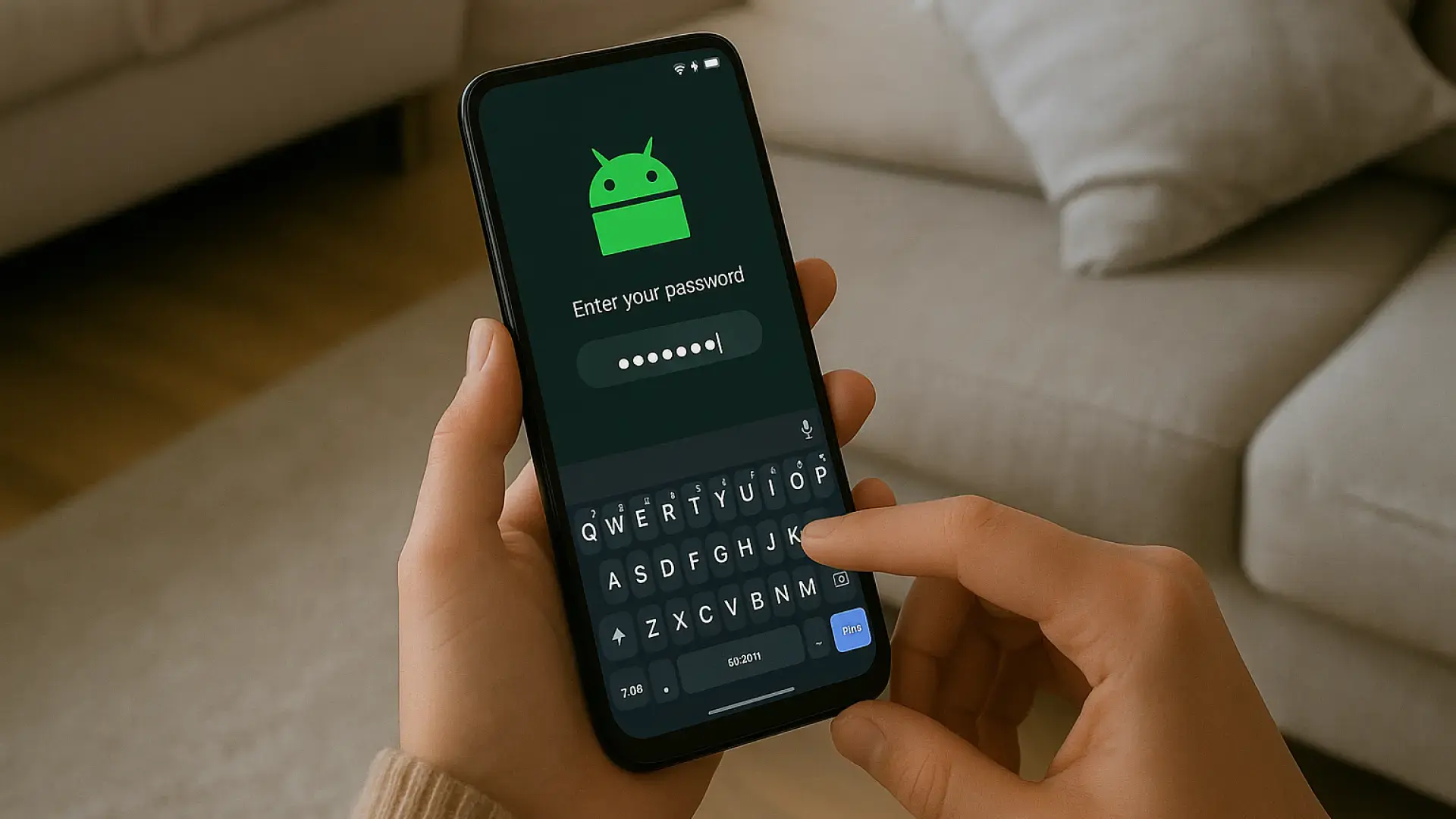
Hoy en día, prácticamente vivimos pegados al móvil, y gran parte de nuestras actividades online pasan por iniciar sesión en diversas cuentas y servicios. Tener que recordar decenas de contraseñas distintas es un caos que, por suerte, Android y Google nos ayudan a evitar con herramientas de gestión muy potentes.
Pero seguro que más de una vez te has preguntado dónde exactamente están guardadas todas esas contraseñas en tu móvil Android. Ya sea que necesites compartir la clave del WiFi con alguien o recordar tu usuario de una app que hace tiempo no usas, aquí encontrarás toda la información necesaria para localizarlas y administrarlas desde tu dispositivo.
Dónde se almacenan las contraseñas en Android
En los móviles Android, la mayoría de contraseñas se guardan de forma centralizada gracias al Gestor de contraseñas de Google, que forma parte del sistema desde hace años. Este gestor permite guardar tus credenciales tanto de aplicaciones como de sitios web, sincronizándolas con tu cuenta de Google para que puedas acceder a ellas en otros dispositivos.
Además, Android también almacena otras contraseñas importantes como las de redes WiFi o aquellas asociadas a navegadores como Google Chrome. Dependiendo del tipo de contraseña que quieras ver, su ubicación en el sistema varía ligeramente, aunque el gestor de Google es el lugar más habitual donde se concentran.
Para acceder a todas las contraseñas asociadas a tu cuenta, basta con visitar la página passwords.google.com o acceder desde los ajustes del teléfono al apartado de Google → Autocompletar → Gestor de contraseñas.
Contraseñas WiFi en Android
Uno de los casos más comunes en los que necesitamos acceder a una contraseña guardada es cuando queremos compartir el WiFi con alguien. Android guarda automáticamente las contraseñas de las redes WiFi a las que te has conectado, pero durante años era necesario tener acceso root para visualizarlas.
Afortunadamente, desde Android 10 el sistema permite acceder fácilmente a la contraseña de la red actual desde los ajustes de WiFi. En algunos modelos incluso se muestra la clave en texto plano; en otros, deberás escanear un código QR.
- Abre los ajustes rápidos del móvil y mantén pulsado en WiFi.
- Selecciona la red actual o entra en “Redes guardadas”.
- Pulsa en “Compartir red”.
- Verás un código QR, y posiblemente debajo la contraseña.
Si no aparece el texto directamente y tu interfaz no ofrece la opción, puedes escanear el código con otra app (como Google Lens) o hacer una captura de pantalla y procesarla.
Gestión de contraseñas en aplicaciones y sitios web
Además del WiFi, tu teléfono guarda contraseñas relacionadas con apps y sitios web que utilizas habitualmente. Esto se gestiona, en la mayoría de casos, a través del sistema de autocompletado de Google, también conocido anteriormente como Smart Lock.
Este sistema permite que cuando abras apps como Netflix, Spotify o incluso bancos, el propio Android rellene la contraseña si ya la tenías guardada. Esto funciona perfectamente si has iniciado sesión con tu cuenta de Google y activado esta opción.
Para acceder a estas contraseñas manualmente puedes hacer lo siguiente:
- Abre “Ajustes” en el teléfono.
- Desplázate hasta “Google” y entra.
- Selecciona “Autocompletar con Google”.
- Luego pulsa sobre “Contraseñas”.
Desde ahí verás un buscador para encontrar claves específicas, junto con la lista completa de credenciales almacenadas tanto de apps como de páginas web. Para ver cualquier contraseña tendrás que confirmar tu identidad mediante PIN, huella digital o patrón de desbloqueo.
Contraseñas almacenadas en Google Chrome
El navegador más popular en Android, Google Chrome, también guarda contraseñas de sitios web directamente en tu dispositivo. Estas se sincronizan con tu cuenta de Google si has activado la sincronización.
Para consultarlas desde Chrome en Android:
- Abre Chrome y toca el icono de tres puntos en la esquina superior derecha.
- Ve a “Contraseñas y autocompletar”.
- Accede al “Gestor de contraseñas de Google”.
Desde allí puedes buscar, editar, eliminar, exportar contraseñas o incluso establecer notas privadas asociadas a cada una. Chrome también permite autocompletar de forma automática si activas esa opción, aunque puedes desactivarla fácilmente desde el mismo panel de configuración.
Configuración avanzada del gestor de contraseñas
El Gestor de contraseñas de Google no solo guarda y autocompleta claves. Sus opciones de configuración permiten un control completo sobre la seguridad y función de autocompletado, incluyendo:
- Solicitar guardar contraseñas o no hacerlo nunca para ciertos sitios.
- Iniciar sesión automáticamente en sitios web sin preguntar.
- Recibir alertas de contraseñas vulneradas publicadas en Internet.
- Habilitar el cifrado local en el dispositivo para mayor privacidad.
El sistema también
que facilita la gestión y seguridad de tus credenciales en Android.¿Qué medidas de seguridad emplea Google?
Google protege tus contraseñas con cifrado de alta seguridad tanto en dispositivos como en la nube. Además, puedes reforzar aún más la seguridad mediante autenticación en dos pasos o añadiendo información de recuperación.
Por si fuera poco, el sistema permite efectuar una revisión automática de todas tus contraseñas guardadas para detectar aquellas que han sido filtradas, son débiles o se reutilizan en varias cuentas.
Esto se puede hacer directamente desde el apartado “Revisión de contraseñas” dentro del gestor. Si alguna sale comprometida, tendrás la opción de cambiarla de inmediato desde ahí mismo.
Otras ubicaciones donde se podrían almacenar contraseñas
Si utilizas un administrador de contraseñas distinto al integrado de Google, como LastPass, 1Password o Bitwarden, las credenciales estarán guardadas dentro de ese gestor. Android permite seleccionar uno de estos servicios de terceros como predeterminado para el autocompletado.
Además, otros navegadores como Firefox tienen su propia sección de gestión de contraseñas, distinta a la de Google, por lo que si usas uno de ellos, deberás revisar sus propios ajustes para encontrar las claves almacenadas.
La ventaja es que Android centraliza casi todo el control mediante sus opciones de autocompletado, lo que permite elegir qué sistema usar para gestionar las credenciales por defecto.
Consejos para gestionar tus contraseñas de forma segura
Además de usar el gestor de Google, te dejamos algunos consejos útiles para mantener tu seguridad digital a buen recaudo:
- Activa la verificación en dos pasos siempre que sea posible en tus cuentas importantes.
- Evita usar la misma contraseña en distintos sitios, algo que facilita que un hackeo comprometa varias de tus cuentas.
- Cambia tus contraseñas regularmente, sobre todo si han sido expuestas en brechas de seguridad.
- No compartas tus claves por medios inseguros (email, WhatsApp, redes sociales, etc.).
Gestionar contraseñas desde Android se ha convertido en una tarea sencilla y segura, siempre que sepas dónde buscar. Gracias al gestor de contraseñas de Google puedes tener bajo control todas tus credenciales, ver si alguna ha sido filtrada, iniciar sesión automáticamente y exportar contraseñas si lo necesitas. También puedes darle una capa adicional de seguridad con autenticación biométrica o PIN. Así, tu teléfono no solo recuerda tus contraseñas, también las protege.